3 métodos para verificar a versão do TPM no Windows 10/11
Índice
O que é a versão do TPM?
TPM, como todos sabemos, Trusted Platform Module é uma ferramenta que ajuda a verificar os requisitos mínimos de hardware para que os usuários do Windows executem e instalem o Windows 11. O TPM não é uma ferramenta obrigatória para o Windows 10, mas o TPM 2.0 é um requisito mínimo para o Windows 11.
Muitos usuários têm dúvidas sobre a finalidade e as informações sobre o TPM em seus computadores Windows, então hoje vamos ajudá-lo a entender e verificar o número da versão do TPM em seus PCs com Windows 10!
Importância do TPM
Além de ser uma ferramenta de verificação de requisitos de hardware, é um criptoprocessador que fornece recursos de segurança baseados em hardware para qualquer dado sensível ou importante. Por exemplo, no Windows, o chip TPM pode ajudar os usuários a armazenar chaves de criptografia, credenciais e outros dados de chaves de recursos.
Como verificar a versão do TPM no Windows 10 e 11
Verificação 1: Windows Run
Passo 1: Vou ao Windows Run menu e digite tpm.msc.
Passo 2: Vamos para Informações do fabricante do TPM para verificar o Versão da especificação TPM.
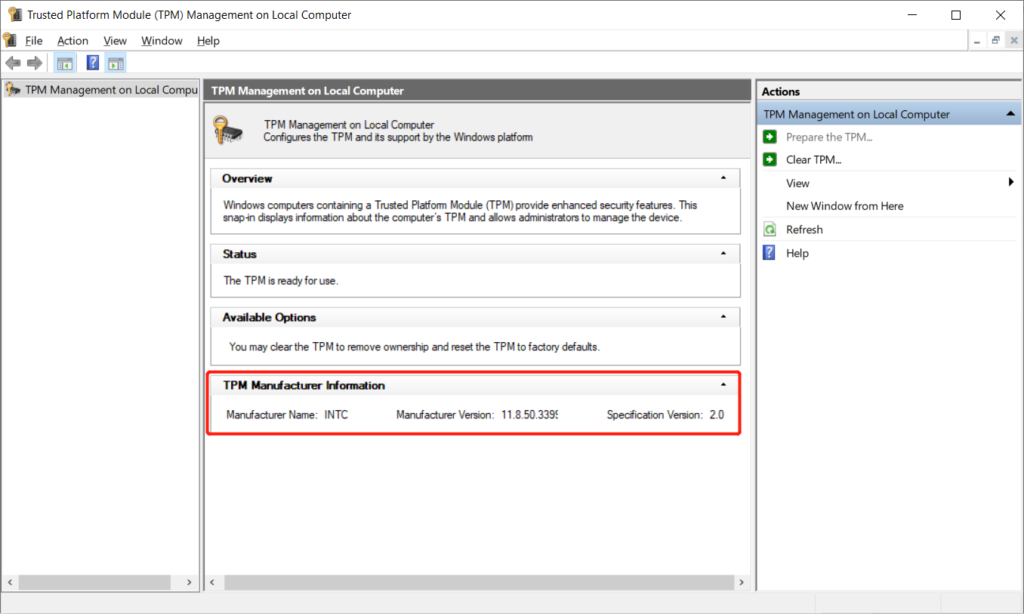
Verificação 2: Gerenciador de Dispositivos
Passo 1: Clique com o botão direito a Windows Start botão e escolha Gerenciador de Dispositivos.
Passo 2: Expandir Dispositivos de segurança para ver o Versão TPM.
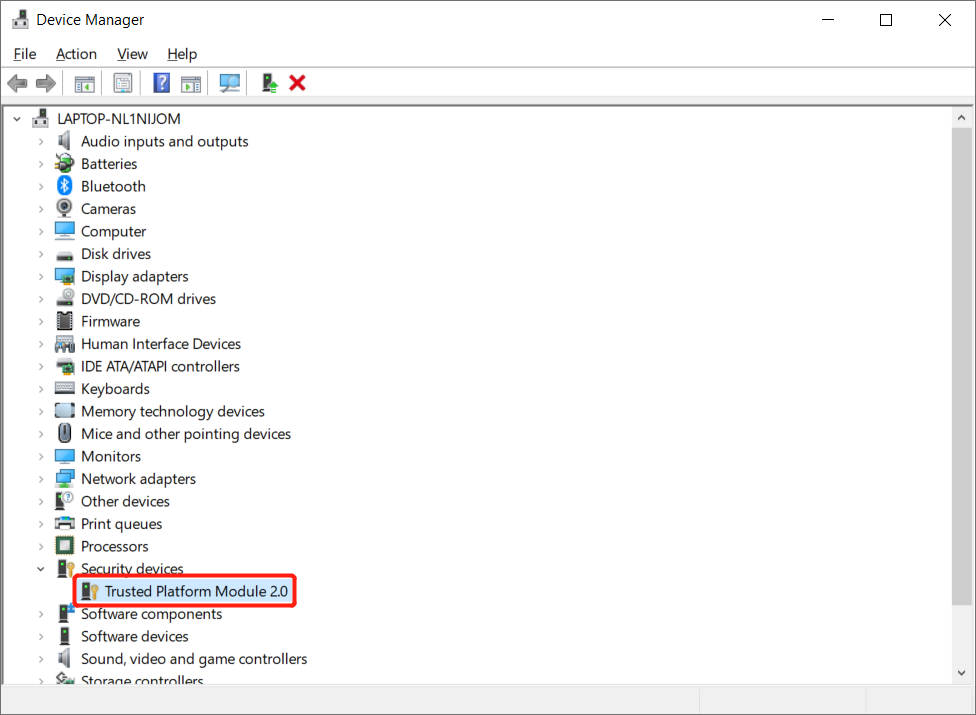
Verificação 3: Prompt de Comando (CMD)
Passo 1: Vou ao Windows Search menu e digite CMD.
Passo 2: Clique com o botão direito a Prompt de comando menu e escolha Executar como administrador.
etapa 3: Digite o seguinte comando: wmic / namespace: \\ root \ cimv2 \ security \ microsofttpm path win32_tpm get * /format:textvaluelist.xsl e pressione Digitar.
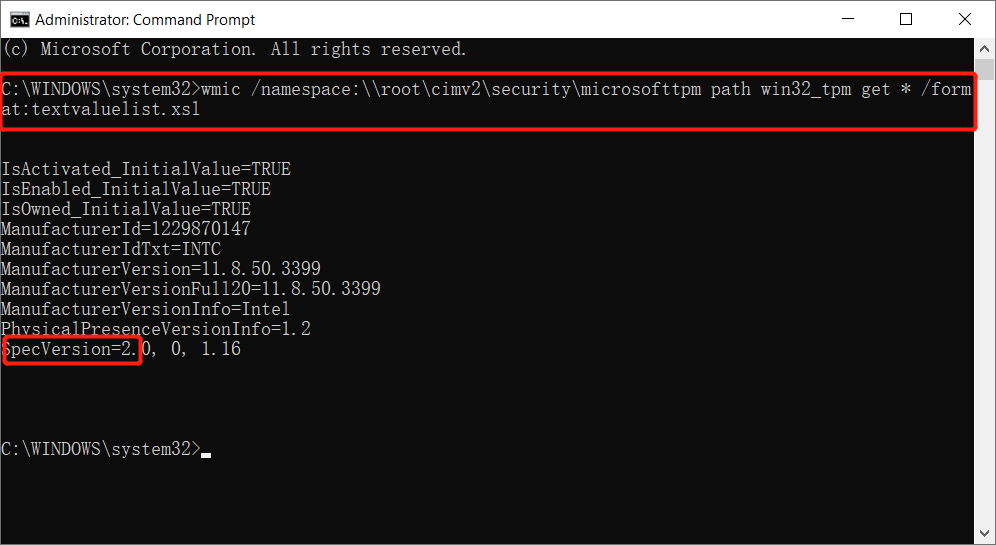
Verifique a versão do TPM facilmente!
Conhecer a versão do Trusted Platform Module (TPM) é muito importante porque pode ajudá-lo a entender os requisitos de hardware internos do Windows 10 e do Windows 11 para evitar quaisquer problemas técnicos no sistema operacional.
Artigo Anterior
Compreender todos os requisitos de sistema do Windows 11 Resumo: O artigo abaixo permitirá que os usuários do Windows entendam o Trusted Platform Module (TPM) e como verificar a versão do TPM ...Artigo seguinte
4 soluções eficazes para resolver o problema do Google Chrome - não consigo fazer download de arquivos Resumo: O artigo abaixo permitirá que os usuários do Windows entendam o Trusted Platform Module (TPM) e como verificar a versão do TPM ...
Sobre a recuperação de dados Bitwar
3 etapas para recuperar mais de 500 tipos de documentos, fotos, vídeos, áudios e arquivos excluídos, formatados ou perdidos de vários cenários de perda de dados.
Saber mais
